自己组装的电脑是没有系统的吗?组装电脑装系统方法【图示】
发布时间:2024-06-19 14:11:22
自己组装的电脑是没有系统的吗?
答案:是的!组装好了电脑之后,我们第一时间需要做的就是给电脑安装系统了。虽然这一过程听起来可能有些复杂,但实际上,只要掌握了基本的步骤和方法,就能轻松完成。安装系统不仅是让电脑正常运行的关键步骤,还能让你体验到DIY组装电脑的全部乐趣。接下来,我们将详细介绍组装电脑装系统方法!
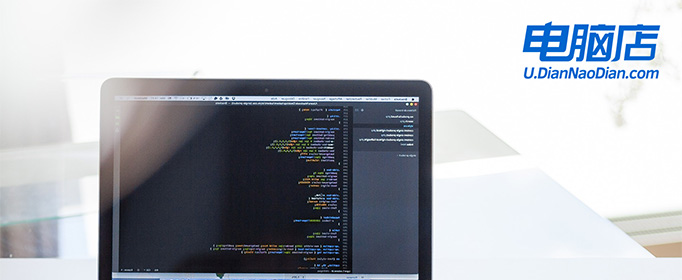
系统版本:win10专业版
U盘:一个16GB容量的u盘
装机工具:电脑店u盘启动盘制作工具(点击链接下载)
二、U盘重装系统准备工作
1、在创建U盘启动盘时,必须注意磁盘的健康状态。当你尝试将数据复制到U盘时,如果发现硬盘读取速度异常缓慢,或者数据复制过程中出现错误导致中断,这时就需要进行磁盘坏道检测。通过检测磁盘是否存在坏道,并进行必要的修复工作,以确保U盘启动盘的稳定性和可靠性。
2、下载系统iso:
a.打开浏览器-搜索关键词“ windows ”;
b.点击“下载Windows 10”;
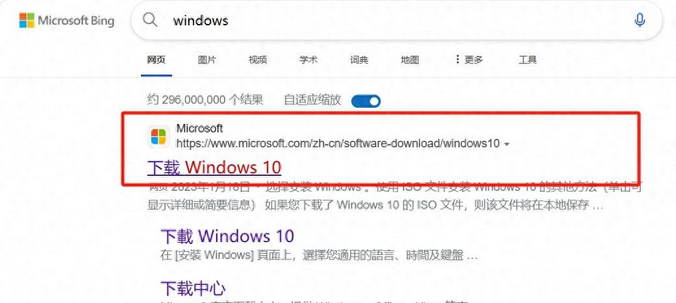
c.Windows10直接用官方提供的下载工具下载即可。
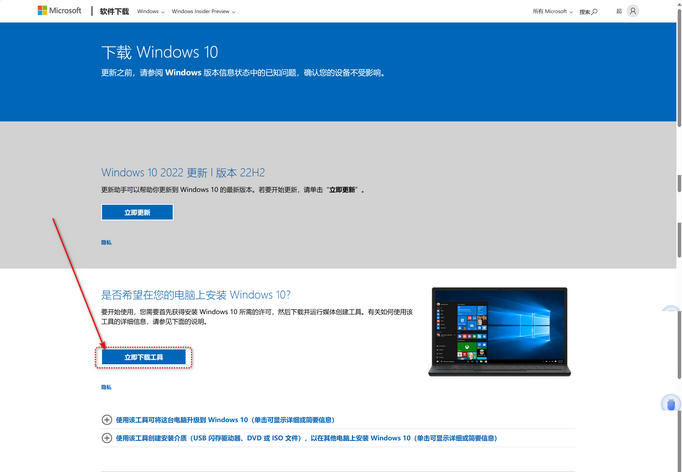
3、U盘启动盘安装也可分为两种方式,第一种是成功制作U盘启动盘之后,直接把系统iso存入启动U盘中,另外一种也可以将系统iso不放到U盘,直接放置在本地电脑D盘中。
三、U盘重装系统教程
1、制作u盘启动盘
a. 在电脑店官网里,下载u盘启动盘制作工具,通过它来将u盘制作成pe启动盘。
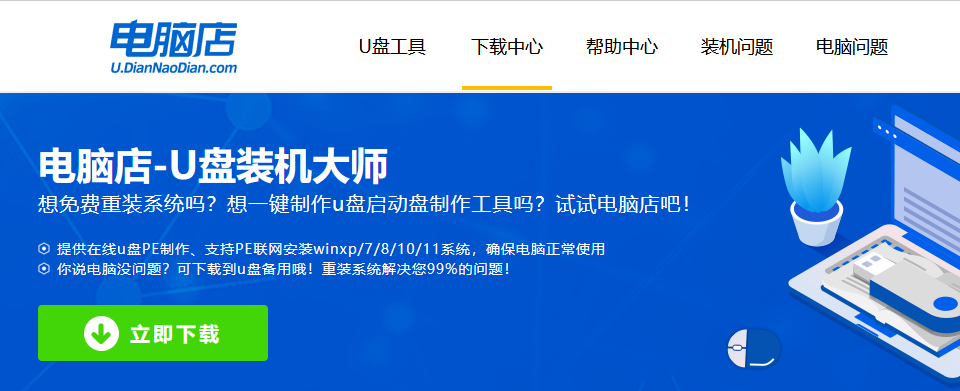
b. 解压后打开该工具,插入u盘,点击【全新制作】即可。
注意事项:a.下载制作工具前将电脑上所有杀软关闭,避免误杀组件。b.u盘空间8GB以上为佳,且里面没有重要数据。
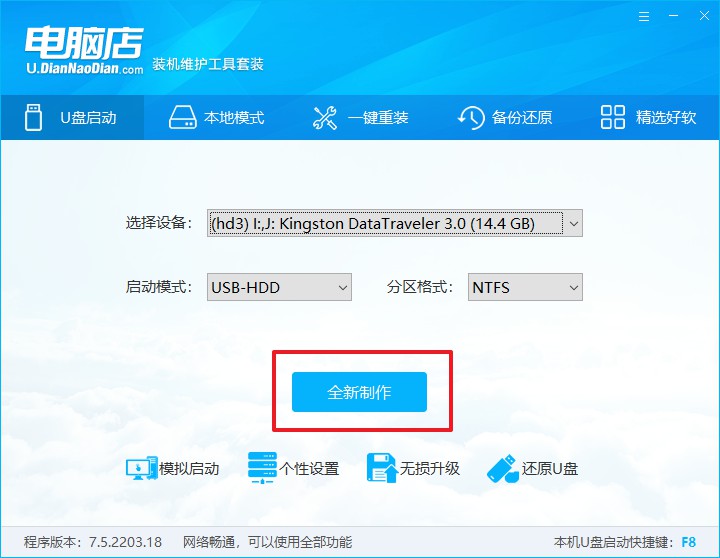
c.制作完成后,接下来需要下载系统镜像,一般推荐在msdn网站上下载,下载后将镜像保存在u盘启动盘或除系统盘以外的其他分区中。
2、设置进入u盘
a.查询电脑的u盘启动快捷键,输入类型和品牌即可查询到,也可参考如下的图片:
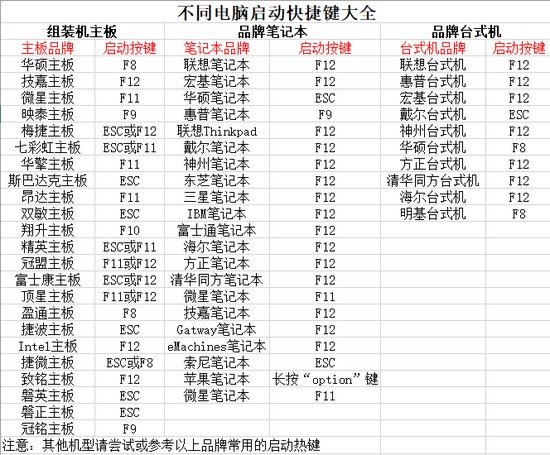
b. 重启后按下快捷键,进入优先启动项设置界面后,选择u盘回车。
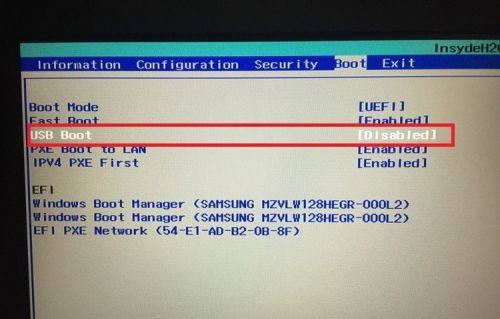
c. 进入到电脑店winpe主菜单,选择【1】启动win10PEx64(大于2G内存)后回车。
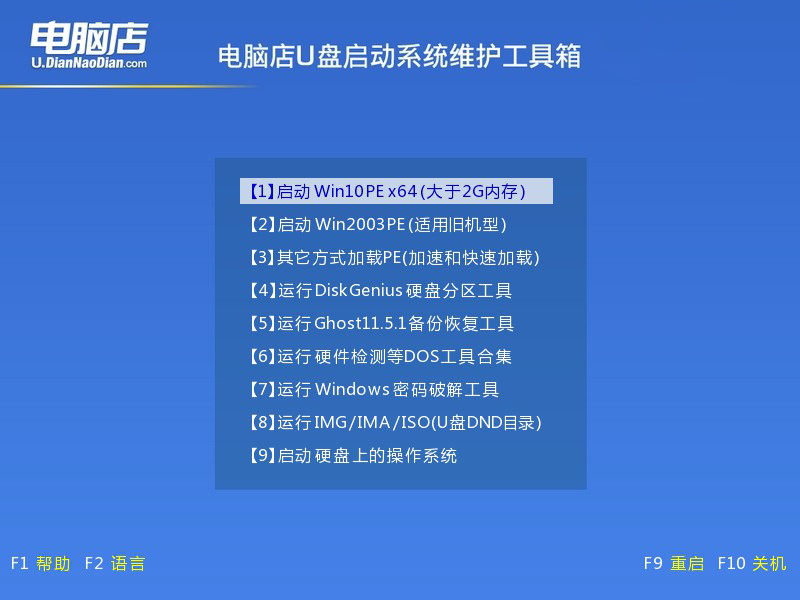
3、u盘装系统
a.在桌面打开电脑店一键装机软件,如图所示,选择镜像和系统分区,点击【执行】即可开始安装。
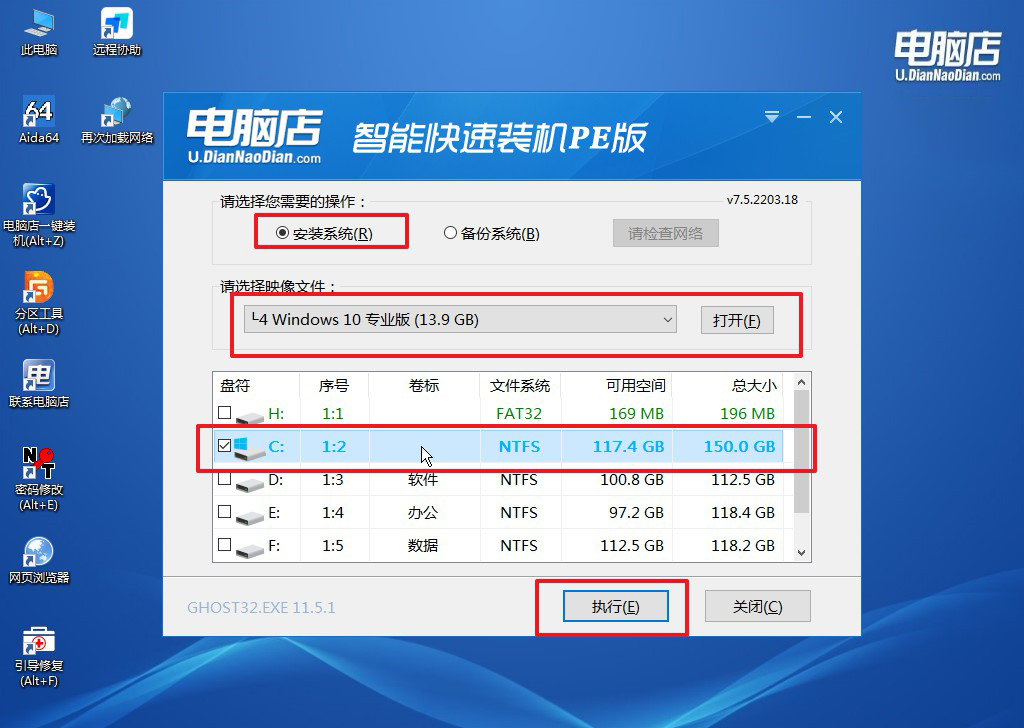
b.在一键还原窗口中,默认设置点击【是】即可。
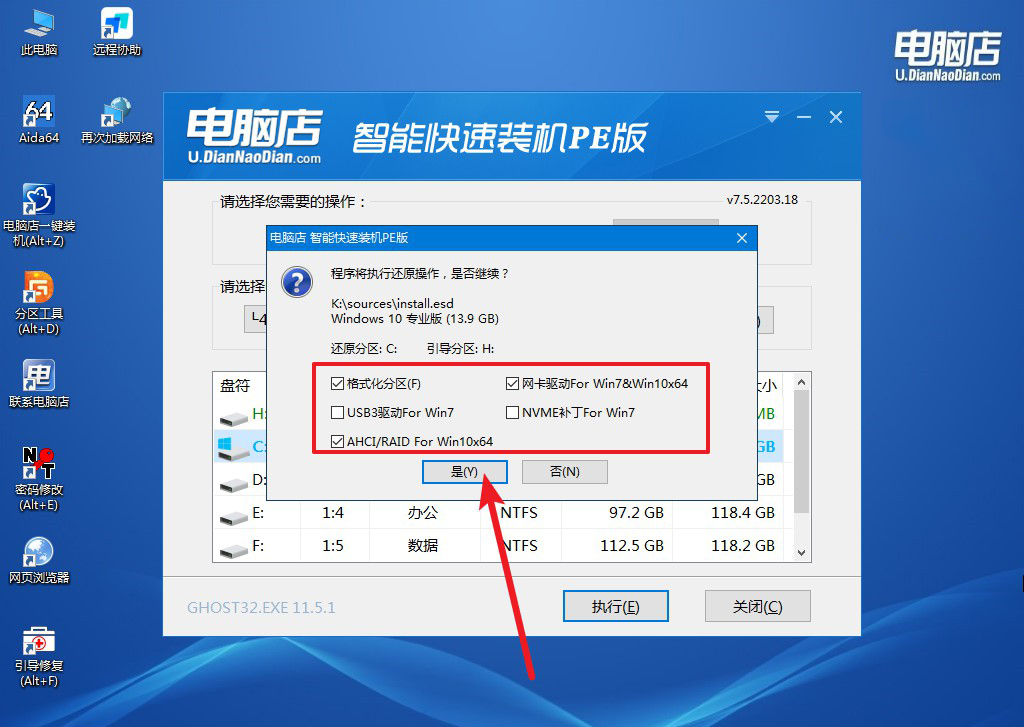
c.接下来等待安装,完成后重启就可以进入系统了!
四、U盘重装系统相关问题
重装系统卡住了怎么办?
首先,确认系统安装介质是否完好无损。如果是通过U盘或光盘安装系统,确保介质没有损坏或数据损坏。可以尝试使用其他U盘或重新刻录光盘,确保介质的完整性。
其次,检查电脑的硬件连接。确保所有硬件组件(如硬盘、内存、显卡等)连接牢固,没有松动。可以尝试拔插内存条,清理灰尘后重新安装,以排除内存接触不良的问题。
然后,尝试更换USB端口或更换安装介质。如果使用U盘安装系统,可以尝试将U盘插入不同的USB端口,尤其是后置USB端口,以确保稳定性。此外,确认U盘的格式为FAT32或NTFS,并且系统文件完整无误。
再者,进入BIOS检查设置。在启动时按下Del、F2或其他指定键进入BIOS,检查硬盘模式是否设置为AHCI,如果是旧电脑,可以尝试将模式改为IDE。确保BIOS中启用了正确的启动顺序,优先选择U盘或光盘启动。
如果以上方法无效,可以尝试使用不同的操作系统版本进行安装。有时候,某些硬件与特定版本的操作系统不兼容,可以尝试安装其他版本的操作系统,如更低版本或更新版本,看看是否能顺利安装。
最后,考虑硬盘问题。硬盘出现坏道也会导致系统安装卡住,可以使用硬盘检测工具检查硬盘的健康状态。如果发现硬盘有坏道,可以尝试修复或更换硬盘。
以上内容就是组装电脑装系统方法了,你看明白了吗?安装操作系统是新组装电脑的必经之路,通过本文的详细步骤介绍,即使你是电脑小白也能轻松上手。按照步骤一步一步进行操作,不仅能让你快速完成系统安装,还能增加对电脑硬件和软件的了解。接下来,大家跟着步骤好好尝试一下吧!

